Cara Menggunakan Rumus DATEDIF Excel: Fungsi, Contoh, dan Langkah Penulisan
Beranda >> Tutorial Excel Compute Expert >> Kumpulan Rumus Excel Lengkap dan Fungsinya >> Cara Menggunakan Rumus DATEDIF Excel: Fungsi, Contoh, dan Langkah Penulisan
Di tutorial ini, kamu akan mempelajari cara menggunakan rumus DATEDIF di excel secara lengkap.
Ketika kamu bekerja dengan data tanggal di excel, terkadang kamu mungkin ingin menghitung selisih di antara dua buah tanggal. Kamu mungkin membutuhkan selisihnya tersebut dalam satuan hari, bulan, atau tahun, tergantung dari tujuan perhitunganmu.
Jika kamu ingin menggunakan rumus excel untuk membuat perhitungan selisih tanggalmu menjadi lebih mudah, kamu bisa menggunakan DATEDIF. Akan tetapi, kamu sebaiknya memahami cara menggunakan rumus DATEDIF dengan benar dahulu karena sangatlah mudah membuat kesalahan ketika menuliskan rumus DATEDIF.
Mau menguasai cara menggunakan DATEDIF agar kamu bisa memanfaatkan rumusnya untuk membantu perhitungan tanggalmu di excel? Baca tutorial ini sampai ke bagian terakhirnya!
Disclaimer: Artikel ini mungkin mengandung link afiliasi dari mana kami akan mendapatkan komisi untuk setiap transaksi/aksi terkualifikasi tanpa adanya biaya tambahan bagimu. Pelajari lebih lanjut
Ingin bekerja dengan lebih cepat dan mudah di Excel? Instal dan gunakan add-in Excel! Baca artikel ini untuk mengetahui add-in Excel terbaik yang bisa kamu gunakan menurut kami!
Daftar Isi:
- Rumus DATEDIF excel adalah…
- Fungsi DATEDIF pada excel
- Hasil DATEDIF
- Versi excel dari mana kita mulai bisa menggunakan DATEDIF
- Cara penulisan dan input
- Opsi input kode unit di DATEDIF
- Contoh penggunaan dan hasil
- Langkah penulisan
- DATEDIF tidak bekerja dengan baik? Kemungkinan penyebab dan solusi
- Menghitung umur dari tanggal lahir menggunakan DATEDIF: DATEDIF TODAY
- Latihan
- Catatan tambahan
Rumus DATEDIF Excel Adalah…
DATEDIF adalah rumus excel yang bisa kamu gunakan untuk menghitung selisih di antara dua buah tanggal. Kamu bisa menganggap DATEDIF sebagai rumus “tersembunyi” di excel karena kamu tidak akan mendapatkan saran penulisan dari excel ketika kamu mengetikkannya.Fungsi DATEDIF pada Excel
Kamu bisa menggunakan DATEDIF untuk mendapatkan selisih di antara dua buah tanggal dalam satuan hari, bulan, ataupun tahun. Kamu juga bisa menspesifikkan caramu ingin melakukan proses perhitungan selisih tanggalnya dengan menggunakan rumus DATEDIF ini.Hasil DATEDIF
Hasil dari DATEDIF adalah angka yang merepresentasikan selisih dari dua buah tanggal yang kamu jadikan sebagai inputnya.Versi Excel dari Mana Kita Mulai Bisa Menggunakan DATEDIF
Kamu bisa menggunakan DATEDIF di excel sejak excel 2003.Cara Penulisan dan Input
Berikut bentuk penulisan umum dari DATEDIF di excel.
= DATEDIF ( tanggal_yang_lebih_awal , tanggal_yang_lebih_akhir , kode_unit_perhitungan )
Dan berikut sedikit penjelasan dari input yang perlu kita berikan ke DATEDIF.
- tanggal_yang_lebih_awal = tanggal yang lebih awal di antara dua tanggal yang ingin kamu hitung selisihnya
- later_date = tanggal yang lebih akhir di antara dua tanggal yang ingin kamu hitung selisihnya
- kode_unit_perhitungan = kode unit yang menentukan apakah kamu akan mendapatkan angka hari, bulan, atau tahun dari DATEDIF. Kode unit ini juga akan menentukan cara DATEDIF akan menghitung selisih tanggalmu
Opsi Input Kode Unit di DATEDIF
Berikut rangkuman dari opsi-opsi input kode unit perhitungan yang bisa kamu berikan kepada DATEDIF beserta arti dari mereka. Pastikan kamu memasukkan kode unit yang benar agar kamu bisa mendapatkan hasil yang kamu inginkan dari DATEDIF!| Unit | Menghitung Selisih | Catatan Tambahan |
|---|---|---|
| Y | tahun | - |
| M | tahun | memperhitungkan tahun |
| D | hari | memperhitungkan bulan dan tahun |
| MD | hari | mengabaikan bulan dan tahun |
| YM | bulan | mengabaikan tahun |
| YD | hari | mengabaikan tahun |
Apa arti dari kata “memperhitungkan” dan “mengabaikan” di kolom catatan tambahan tabelnya? Mereka berarti DATEDIF akan memperhitungkan atau mengabaikan angka dari unit yang kita sebutkan di sana dalam proses perhitungan selisih tanggalnya. DATEDIF akan mengkonversi angka unit yang ia perhitungkan ke satuan hasil yang kamu inginkan sebelum ia menjalankan proses perhitungannya.
Untuk memahami konsepnya dengan lebih mudah, lihatlah contoh berikut. Katakanlah kamu ingin menghitung selisih antara 1 Januari 2011 dan 2 Februari 2012 dengan menggunakan DATEDIF. Berikut hasil-hasil yang akan kamu dapatkan dari setiap kode unit perhitungannya.
- Y = 1 (menghitung selisih dari tahun tanggalmu (2012-2011))
- M = 13 (menghitung selisih dari bulan tanggalmu dengan memperhitungkan angka tahunnya juga (2-1 + (2012-2011)x12)
- D = 397 (menghitung selisih dari hari tanggalmu dengan memperhitungkan angka tahun serta bulannya juga (2-1 + 31 (selisih hari di antara Februari dan Januari) + (2012-2011)x365)
- MD = 1 (menghitung selisih dari hari tanggalmu (2-1))
- YM = 1 (menghitung selisih dari bulan tanggalmu (2-1))
- YD = 32 (menghitung selisih dari hari tanggalmu dengan memperhitungkan angka bulannya juga (2-1 + 31 (selisih hari di antara Februari dan Januari))
Contoh Penggunaan dan Hasil
Berikut contoh penggunaan dan hasil dari DATEDIF di excel.
Seperti yang kamu lihat, kita bisa mendapatkan selisih tanggal kita dengan menggunakan DATEDIF pada contohnya. Hasil yang kita dapatkan tergantung dari kode unit perhitungan yang kita jadikan input di DATEDIF kita.
Langkah Penulisan
Ingin mendapatkan panduan ketika kamu menuliskan rumus DATEDIFmu di excel? Lihat langkah-langkah penulisannnya di bawah ini!-
Ketik tanda sama dengan ( = ) di cell tempat kamu ingin menaruh hasil DATEDIFmu

-
Ketik DATEDIF (boleh dengan huruf besar atau huruf kecil) dan tanda buka kurung setelah =

-
Masukkan tanggal yang lebih awal dari dua buah tanggal yang ingin kamu hitung selisihnya. Lalu, ketik tanda koma ( , )

-
Masukkan tanggal yang lebih akhir dari dua buah tanggal yang ingin kamu hitung selisihnya. Lalu, ketik tanda koma ( , )

-
Masukkan kode unit perhitungan yang kamu inginkan. Lihat opsi kode yang bisa kamu masukkan sebagai input di sini beserta arti dari mereka di bagian sebelumnya dari tutorial ini
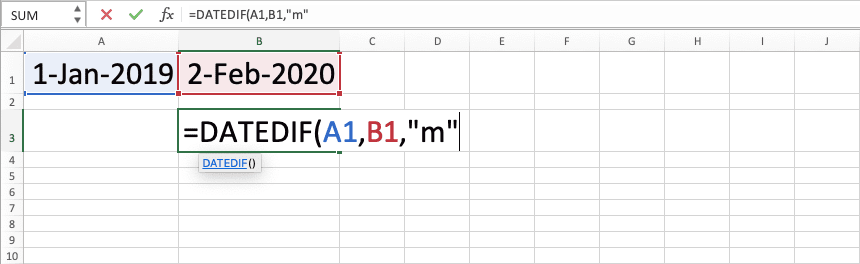
-
Masukkan tanda tutup kurung
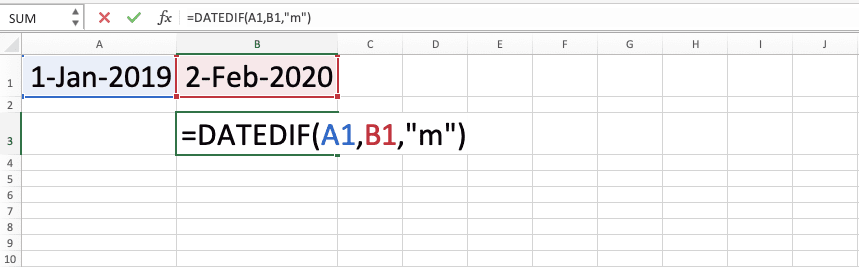
- Tekan tombol Enter
-
Selesai!
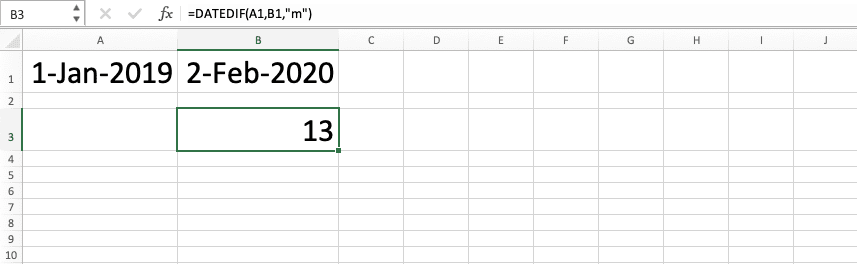
DATEDIF Tidak Bekerja dengan Baik? Kemungkinan Penyebab dan Solusi
Apakah kamu mendapatkan hasil yang salah dari DATEDIFmu? Apakah kamu mendapatkan hasil error? Berikut beberapa hal yang bisa menjadi penyebabnya beserta solusinya.- Penyebab: Kamu memasukkan tanggal lebih awal dan tanggal lebih akhirmu di DATEDIF dalam urutan yang salah
Solusi: Cek apakah kamu memasukkan input tanggal lebih akhirmu sebelum tanggal lebih awalmu di DATEDIFmu. Jika memang seperti itu, tukar urutan dari input tanggalmu tersebut - Penyebab: Kamu memasukkan input kode unit perhitungan yang salah atau tidak valid dalam DATEDIFmu
Solusi: Cek lagi kode unit perhitungan yang kamu bisa masukkan ke DATEDIF di bagian sebelumnya dari tutorial ini. Sudahkah kamu memasukkan salah satu dari mereka dan sudahkah kamu memasukkan kode yang benar untuk mendapatkan hasil perhitungan yang kamu inginkan? Jika belum, ganti input kodemu menjadi kode unit perhitungan yang sesuai - Penyebab: Excel tidak mengenai input tanggal DATEDIFmu sebagai tanggal
Solusi: Jika kamu memasukkan input tanggalmu secara langsung ke DATEDIFmu, gunakan rumus DATE excel supaya lebih aman. Jika kamu memasukkan input tanggalmu melalui koordinat cell, cek lagi dan coba ketik ulang penulisan tanggal di cellmu
Cek ulang penulisan rumus DATEDIFmu dengan menggunakan pedoman poin-poin di atas. Pastikan kamu sudah menuliskan rumusmu dengan benar!
Menghitung Umur dari Tanggal Lahir Menggunakan DATEDIF: DATEDIF TODAY
Mau mendapatkan umur saat ini dari seseorang berdasarkan tanggal lahirnya di excel? Kamu bisa mendapatkannya dengan mudah dengan mengkombinasikan DATEDIF dan TODAY dalam penulisan rumusmu.Berikut bentuk penulisan umum dari kombinasi rumusnya untuk menghitung umur dari suatu tanggal lahir.
= DATEDIF ( tanggal_lahir , TODAY() , kode_unit_perhitungan )
TODAY adalah rumus yang membantumu mendapatkan tanggal hari ini yang terus diperbaharui di excel. Dengan mengkombinasikannya dengan DATEDIF, kamu akan mendapatkan angka umur yang terus diperbaharui sesuai dengan tanggal hari ini!
Jangan lupa masukkan juga input kode unit perhitungan yang membuatmu mendapatkan tipe umur yang kamu inginkan ke dalam DATEDIFnya. Biasanya, input kode unit perhitunganmu adalah Y untuk mendapatkan selisih tahun di antara tanggal hari ini dan tanggal lahirnya. Kamu juga bisa memasukkan kode unit perhitungan M atau D jika kamu menginginkan umurnya dalam satuan bulan atau hari.
Kamu juga bisa mendapatkan informasi umur secara lengkap dengan angka tahun, bulan, dan hari dari kombinasi DATEDIF dan TODAY. Jika kamu memang menginginkan informasi umur yang lengkap tersebut, kamu bisa menuliskan rumus di bawah ini untuk mendapatkannya.
= DATEDIF ( tanggal_hari_ini , TODAY() , “Y” ) & “ tahun ” & DATEDIF ( tanggal_hari_ini , TODAY() , “YM” ) & “ bulan ” & DATEDIF ( tanggal_hari_ini , TODAY() , “MD” ) & “ hari”
Unit perhitungan “Y” di DATEDIF akan memberikanmu angka umur tahun. Di lain pihak, “YM” akan memberikanmu angka umur bulannya dan “MD” akan memberikanmu angka umur harinya. Dengan mengkombinasikan mereka dengan teks “tahun”, “bulan”, dan ”hari”, kamu akan mendapatkan hasil perhitungan umur yang lengkap dan jelas!
Berikut contoh implementasi penulisan rumusnya di excel.

Seperti yang kamu lihat, kita bisa mendapatkan hasil perhitungan umur kita dari data tanggal lahirnya dengan mengkombinasikan DATEDIF dan TODAY. Tinggal tuliskan kombinasi dari kedua rumus ini dengan menggunakan pola yang sudah kita diskusikan sebelumnya!
Latihan
Setelah kamu mempelajari bagaimana cara menggunakan DATEDIF di excel secara lengkap, kamu bisa mempraktekkan pemahamanmu dengan mengerjakan latihan berikut!Unduh file latihan dari link berikut dan jawab pertanyaannya. Silahkan unduh file kunci jawabannya jika kamu sudah selesai menjawab semua pertanyaannya dan ingin mengecek jawaban-jawabanmu!
Link file latihan:
Unduh di sini
Pertanyaan
Gunakan DATEDIF untuk menjawab semua pertanyaan di bawah ini- Berapa selisih tahunnya pada baris kedua?
- Berapa selisih bulannya dengan memperhitungkan tahun pada baris ketiga?
- Berapa selisih harinya dengan mengabaikan bulan dan tahun pada baris keempat?
Link file kunci jawaban:
Unduh di sini
Catatan Tambahan
DATEDIF membuat kita menjadi mudah mendapatkan selisih tanggal di excel dalam satuan yang kita inginkan. Jika kamu mengurangi tanggalmu secara manual, kamu hanya akan mendapatkan selisih harinya saja.Di lain pihak, jika memang kamu hanya menginginkan selisih hari dari tanggalmu, kamu mungkin ingin untuk menguranginya secara langsung saja. Mungkin akan menjadi lebih simpel bagimu jika kamu melakukan hal tersebut!
Tutorial terkait yang sebaiknya kamu pelajari juga:














